
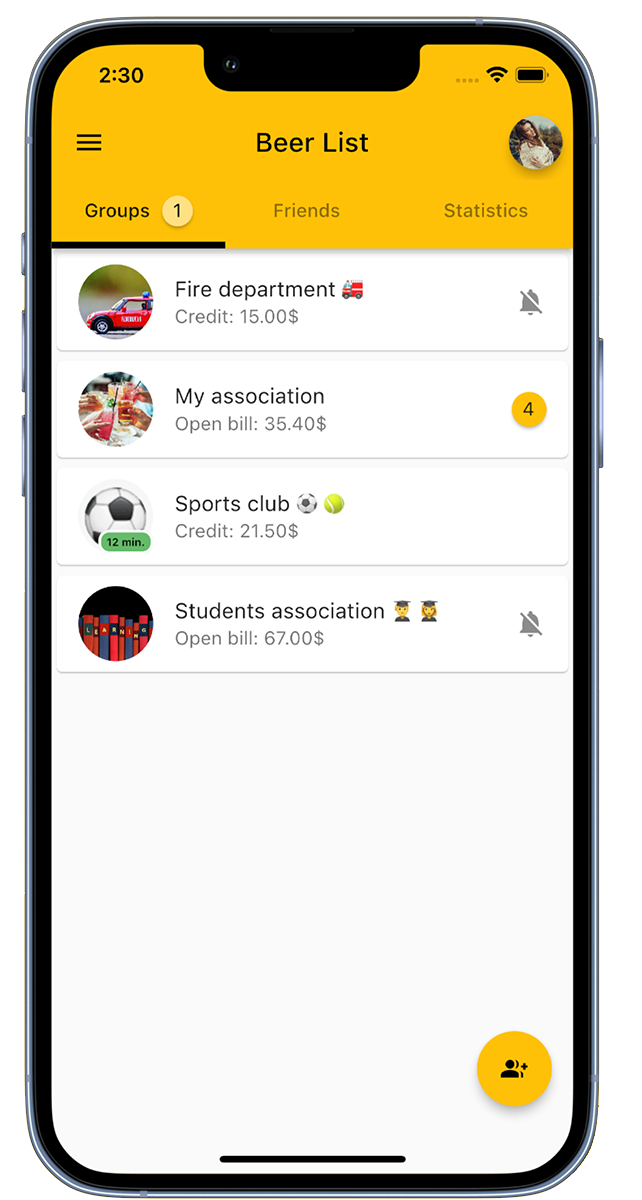
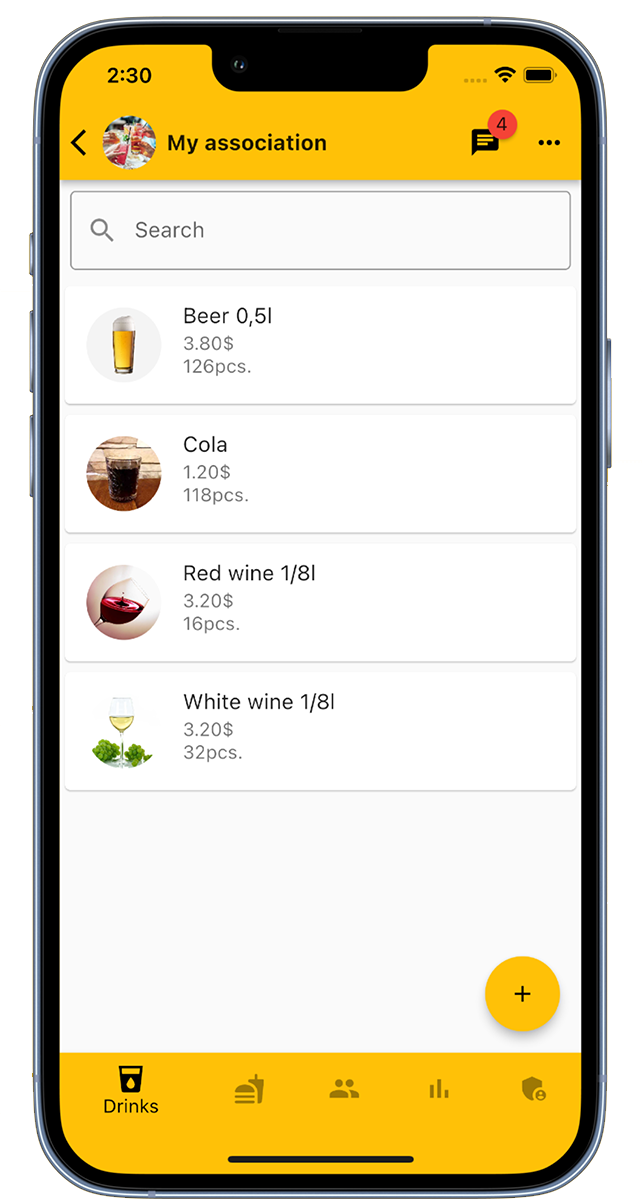
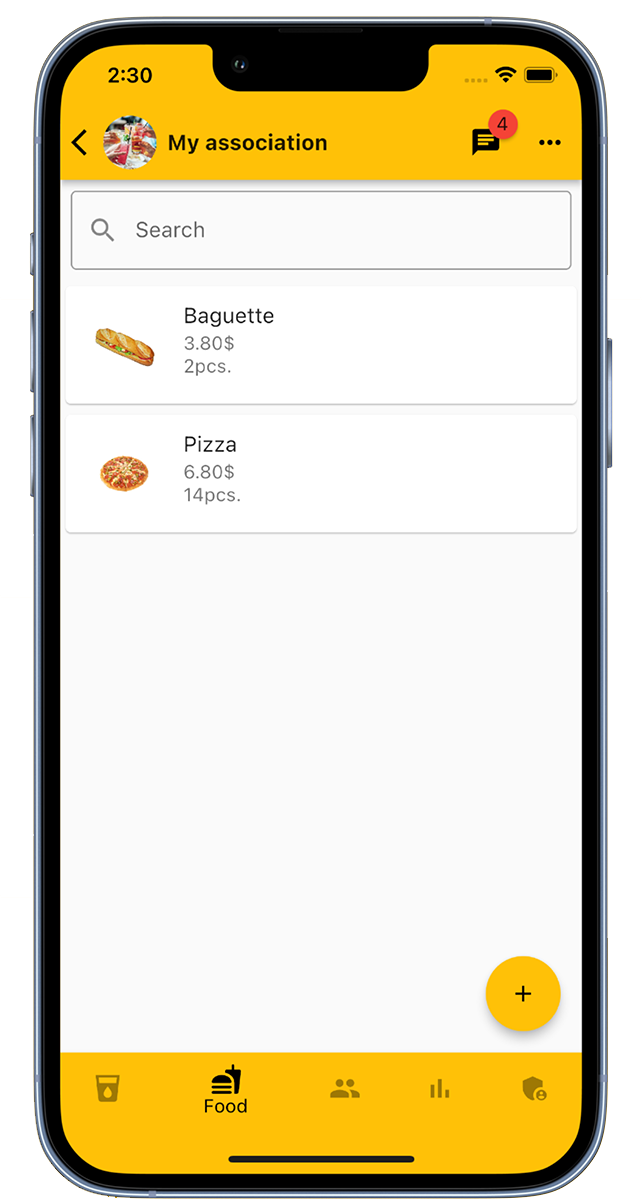
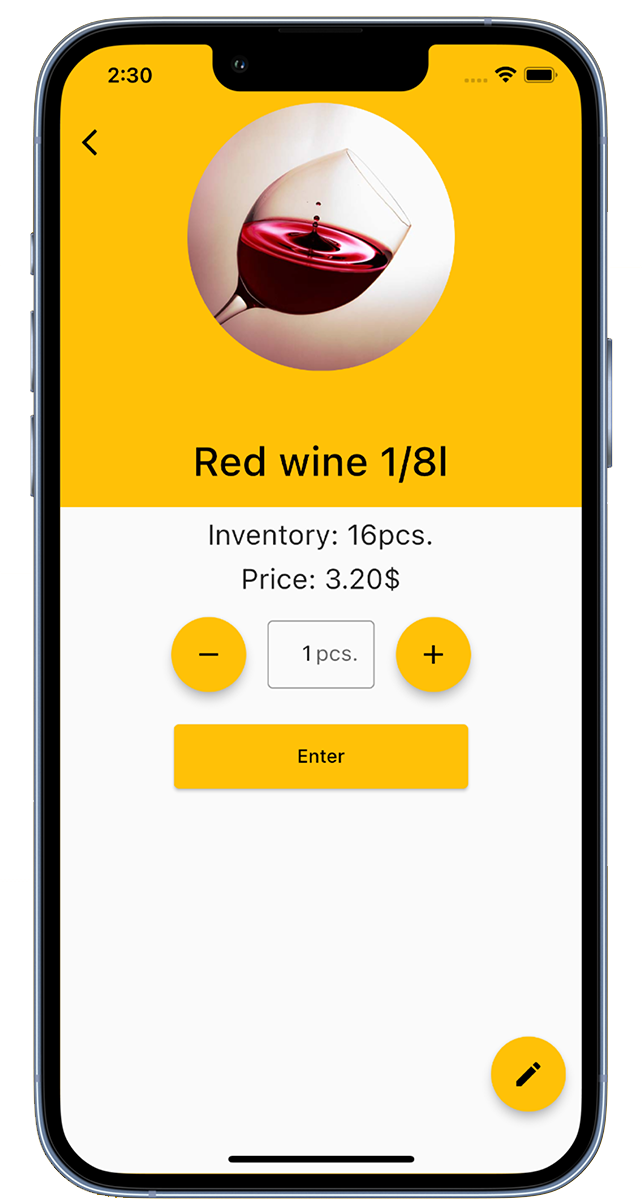
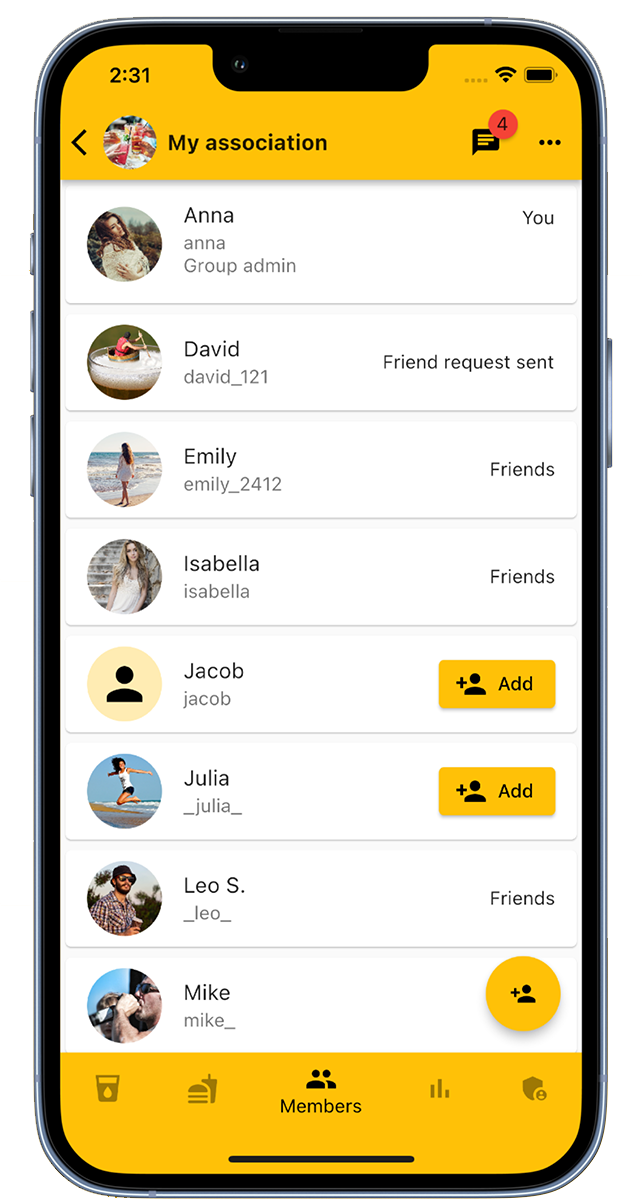
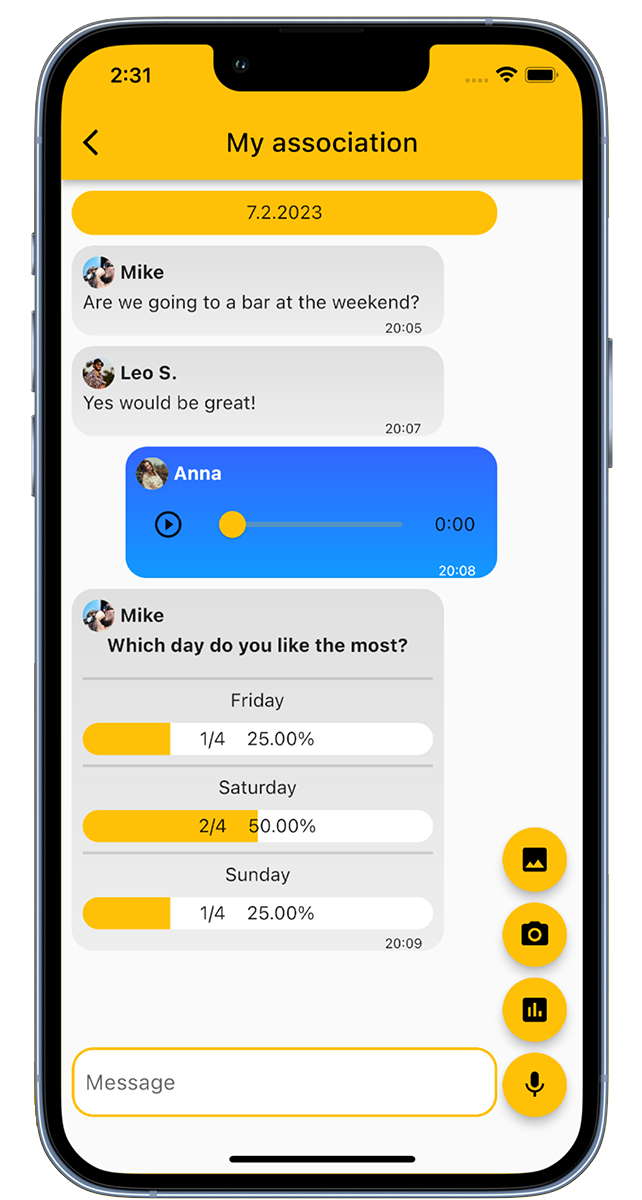
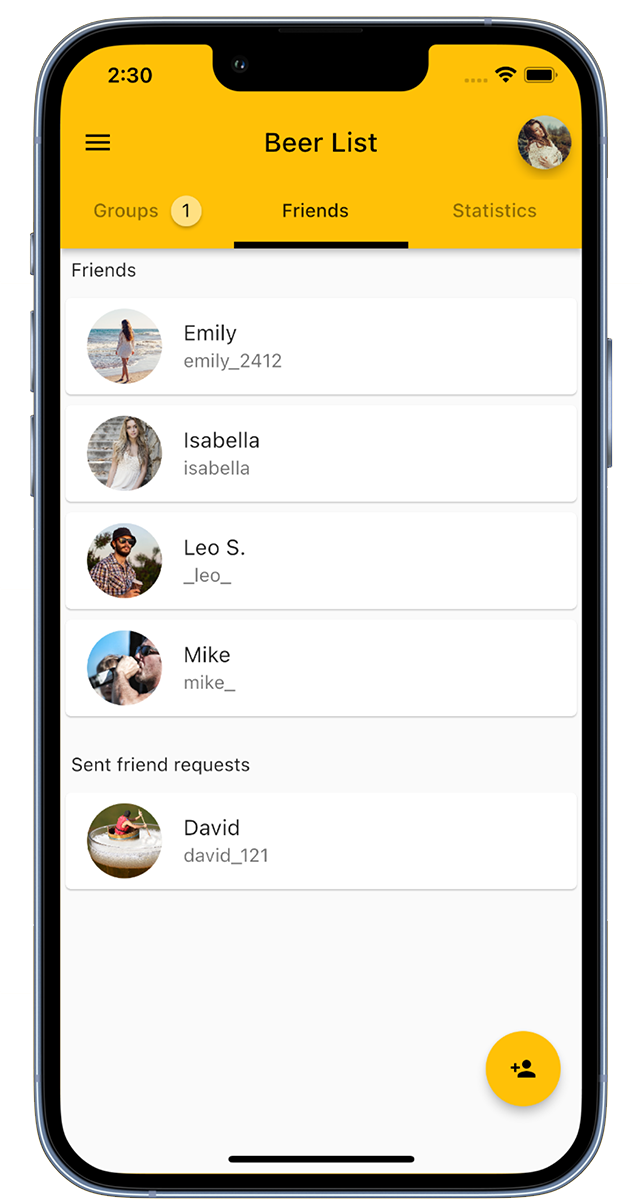
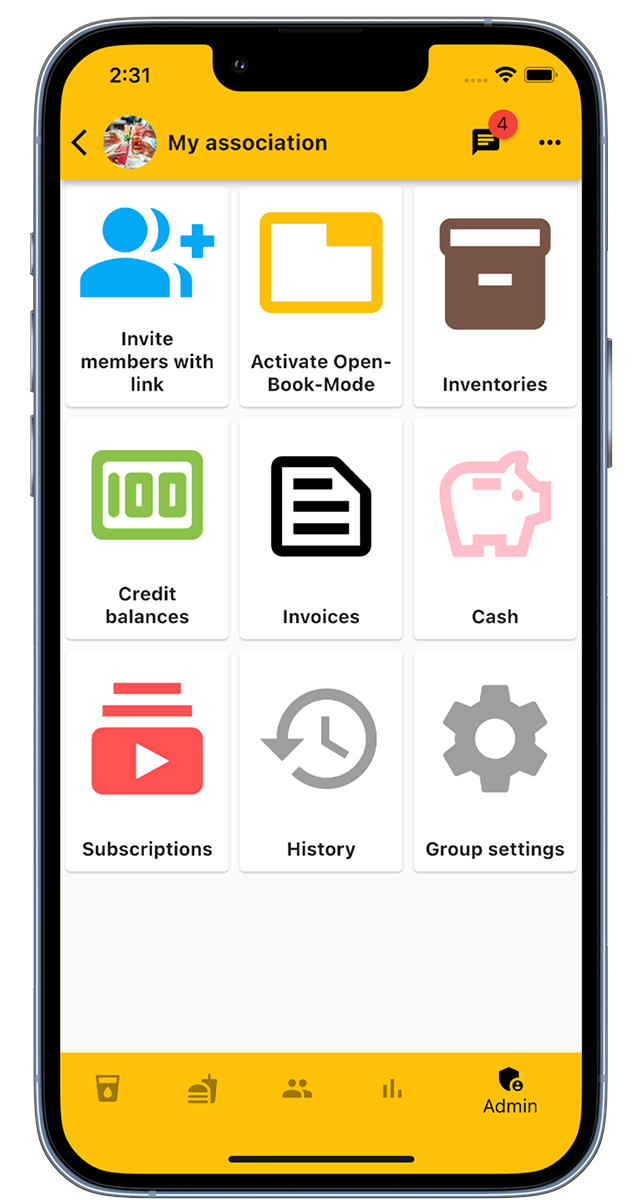
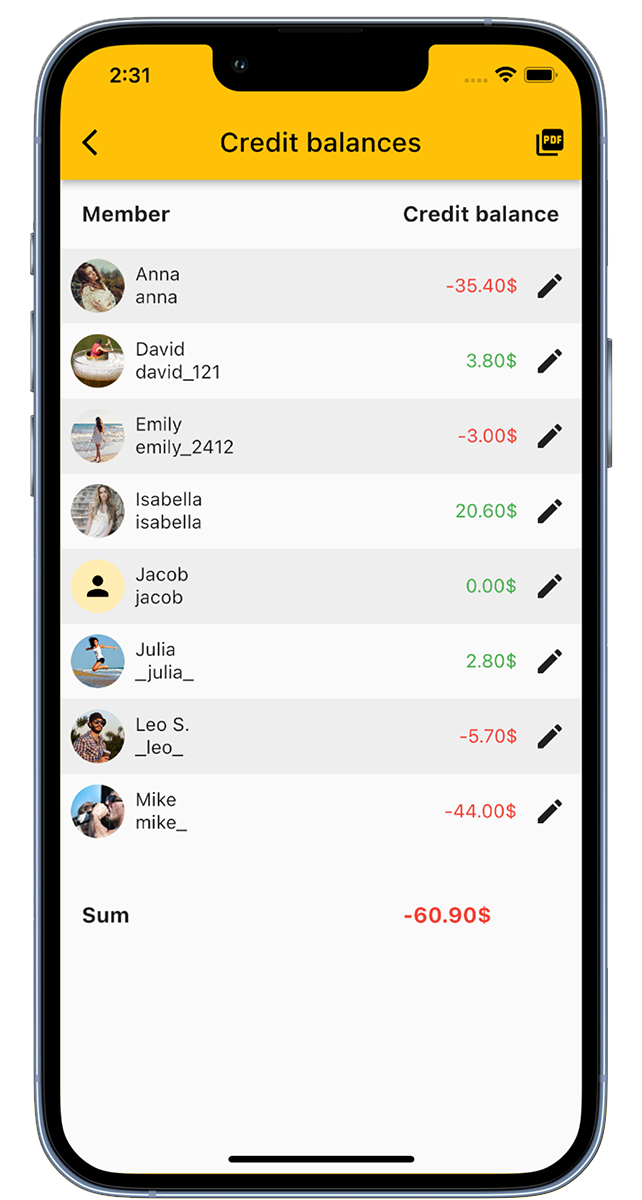
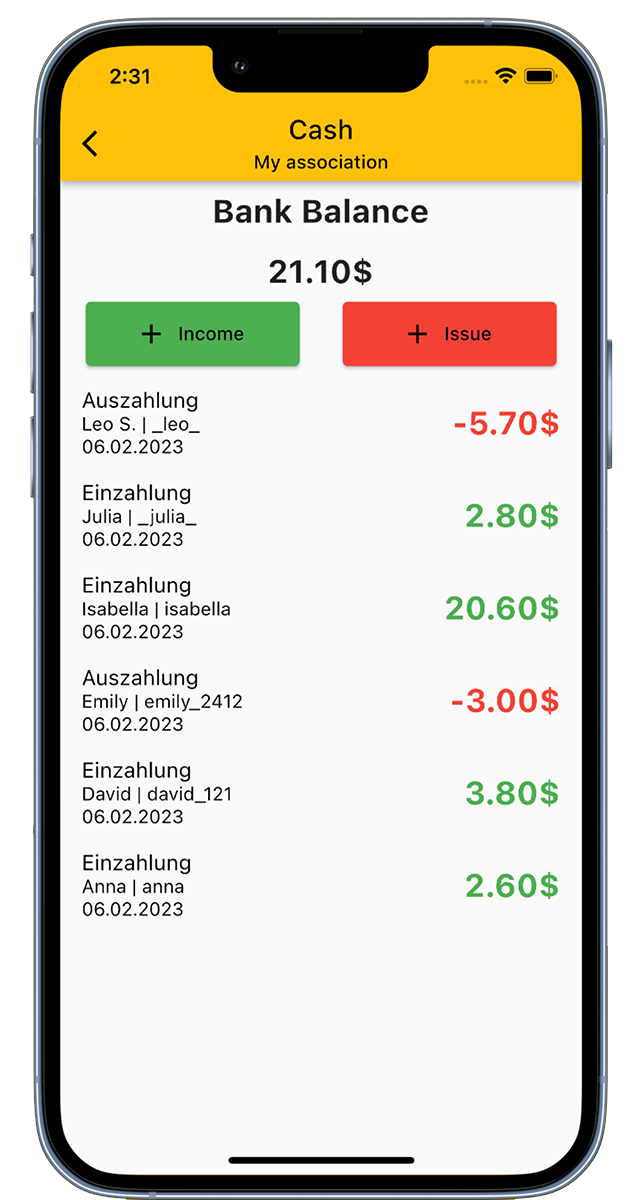
Aplikacja Sprzedawca napojów służy jako idealne narzędzie do zarządzania napojami w klubach, firmach i stowarzyszeniach studenckich. Może również być używana jako osobisty licznik napojów.
Twórz specyficzne grupy dla swojego klubu, stowarzyszenia studenckiego lub firmy. Alternatywnie, używaj aplikacji jako swojego indywidualnego licznika napojów.
Integruj napoje w swojej skrzynce z napojami, zapraszaj członków i pozwól im rezerwować lub liczyć napoje.
Dodatkowo, nasza aplikacja oferuje funkcję kasy, aby reprezentować kasę klubu. Podczas zakupów Sprzedawca napojów po prostu aktualizuje dane w obszarze administracyjnym, a stany magazynowe oraz kwoty w kasie są dostosowywane.
Używaj Sprzedawca napojów również do liczenia swoich osobistych napojów. Stwórz swoją własną listę napojów i skorzystaj z naszej funkcji liczenia. Nie jest ona ograniczona tylko do napojów i może być używana jako śledzenie piwa, wody lub do innych celów.
Czy to dla piwa po pracy, wspólnej lodówki w klubie czy jako twój osobisty śledzik napojów - aplikacja Sprzedawca napojów jest idealnym towarzyszem. Nie ma już potrzeby używania podkładek pod piwo do śledzenia spożycia napojów!
Pobierz teraz za darmo
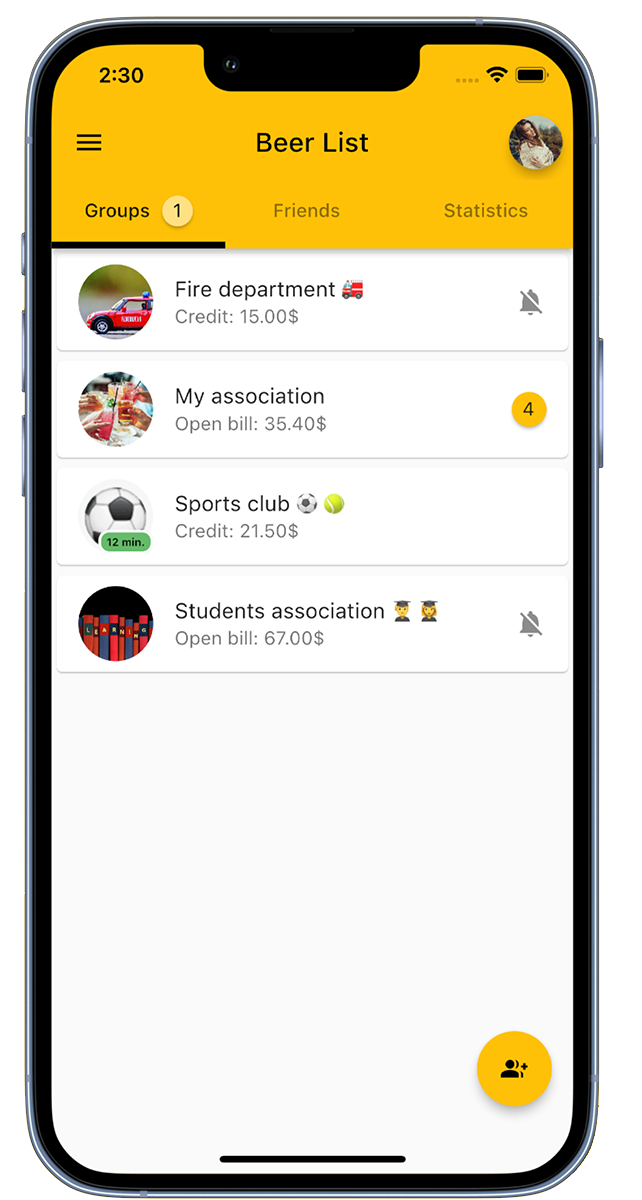
Utwórz grupę dla swojego klubu.
Na dole po prawej stronie możesz utworzyć nową grupę, klikając "Dodaj grupę". Przypisz nazwę do grupy i dodaj zdjęcie grupy, jeśli jest to konieczne.
W widoku grupy zobaczysz wszystkie grupy, do których należysz.
Jeśli istnieje już grupa dla Twojego klubu, ale nie jest ona wyświetlana, skontaktuj się z administratorem grupy, aby zostać dodanym. Alternatywnie możesz dołączyć do grupy za pomocą linku zaproszenia.
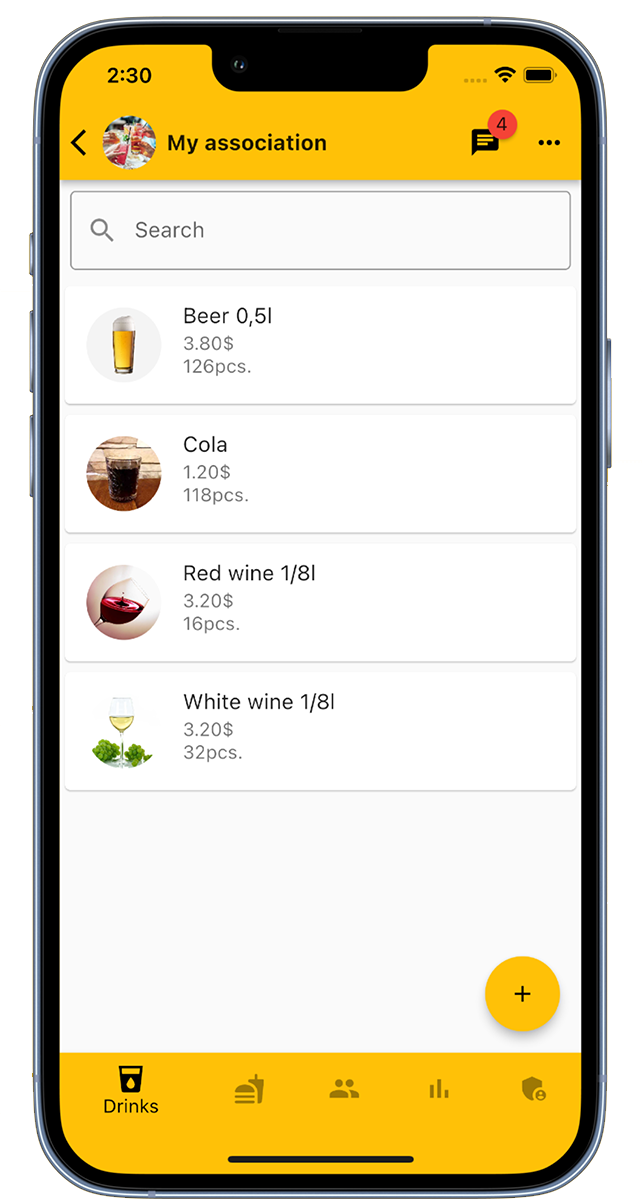
Jako administrator grupy masz możliwość dodawania napojów. Aby to zrobić, kliknij prawy dolny róg 'Dodaj napój' i wprowadź nazwę, cenę, stan magazynowy i ewentualnie obraz napoju.
W każdej grupie można wymienić dowolną ilość napojów.
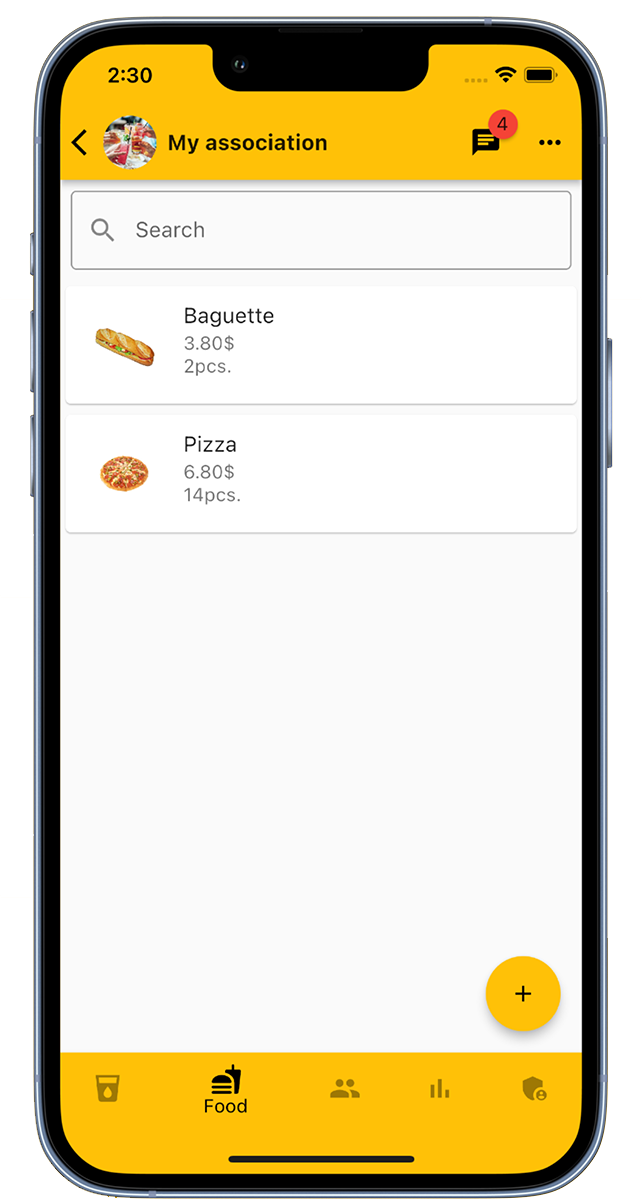
Administratorzy grup mają uprawnienia do dodawania potraw do listy. Aby dodać potrawę, po prostu kliknij w prawym dolnym rogu przycisk "Dodaj potrawę". Tam możesz wprowadzić nazwę, cenę, aktualny stan magazynu i opcjonalnie obrazek potrawy.
Nie ma ograniczeń co do liczby potraw, które można dodać do grupy.
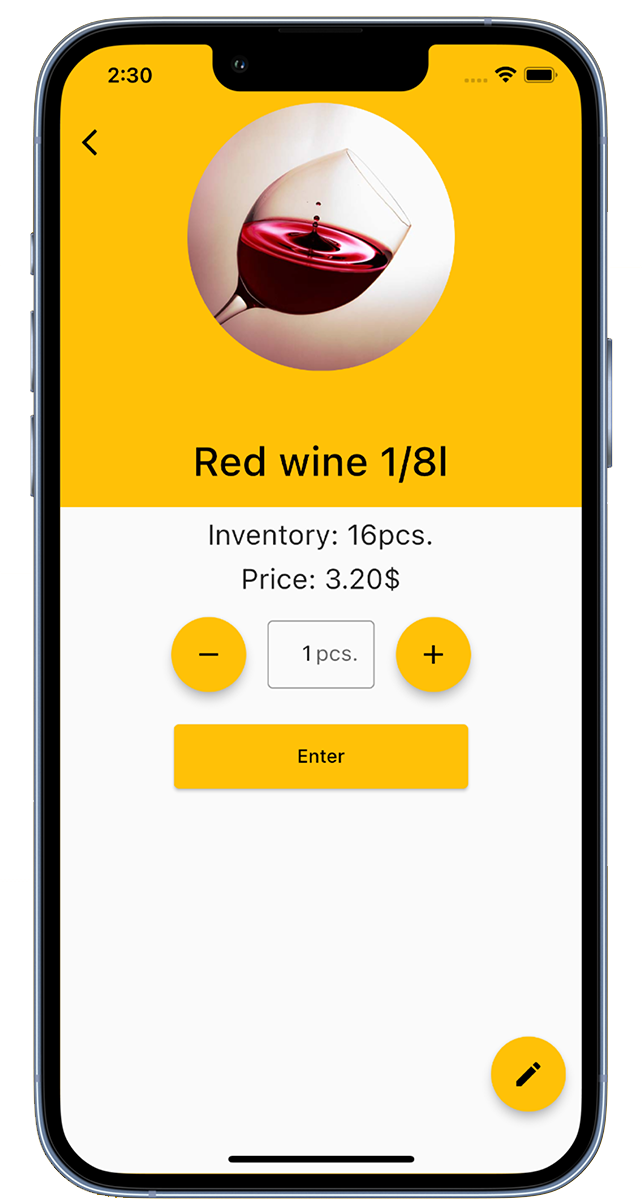
Członkowie mają możliwość rezerwacji napojów. Wystarczy wybrać pożądany napój z listy napojów, podać żądaną ilość i kliknąć "Zarejestruj". Jeśli pojawi się zielony znaczek, oznacza to, że rezerwacja została pomyślnie wykonana.
W przypadku udanej rezerwacji cena napoju zostanie automatycznie dodana do konta członka, a stan magazynu zostanie odpowiednio zaktualizowany. Administratorzy grup mają dodatkowo możliwość rezerwacji w imieniu innych członków oraz edycji szczegółów dotyczących napojów.
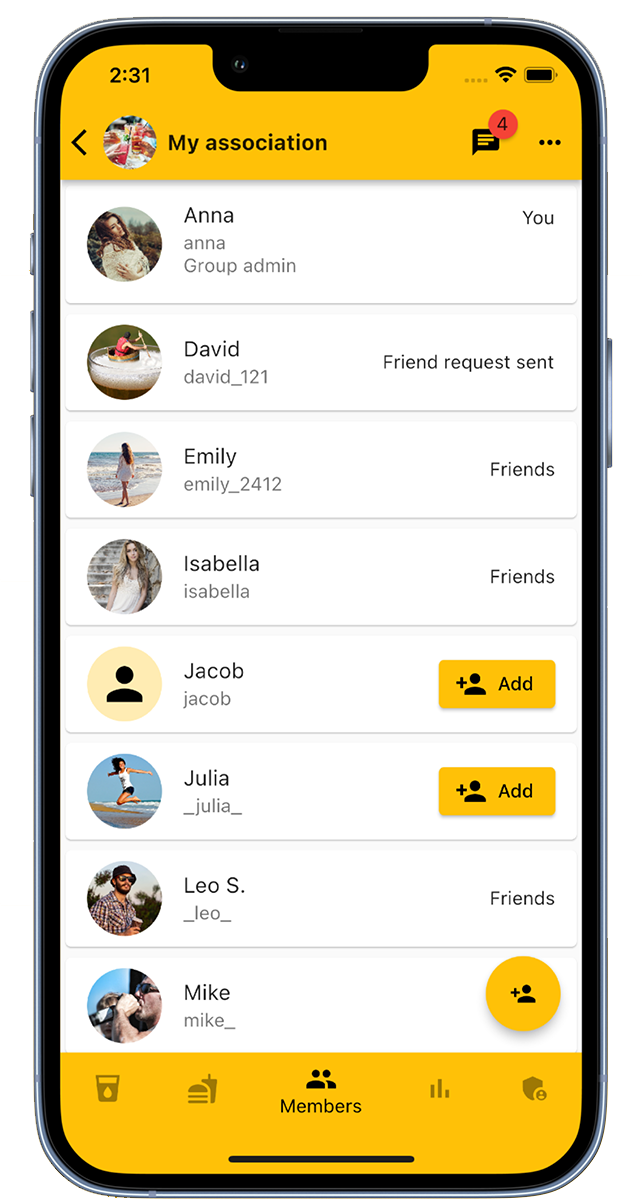
W sekcji "Członkowie" administratorzy grup mają możliwość dodawania lub usuwania członków. Wygodnym sposobem zapraszania nowych członków jest użycie linku zaproszenia, który można znaleźć w obszarze administracyjnym grupy.
W sekcji "Członkowie" wymienieni są wszyscy członkowie grupy, a masz możliwość oznaczenia poszczególnych członków jako przyjaciół.
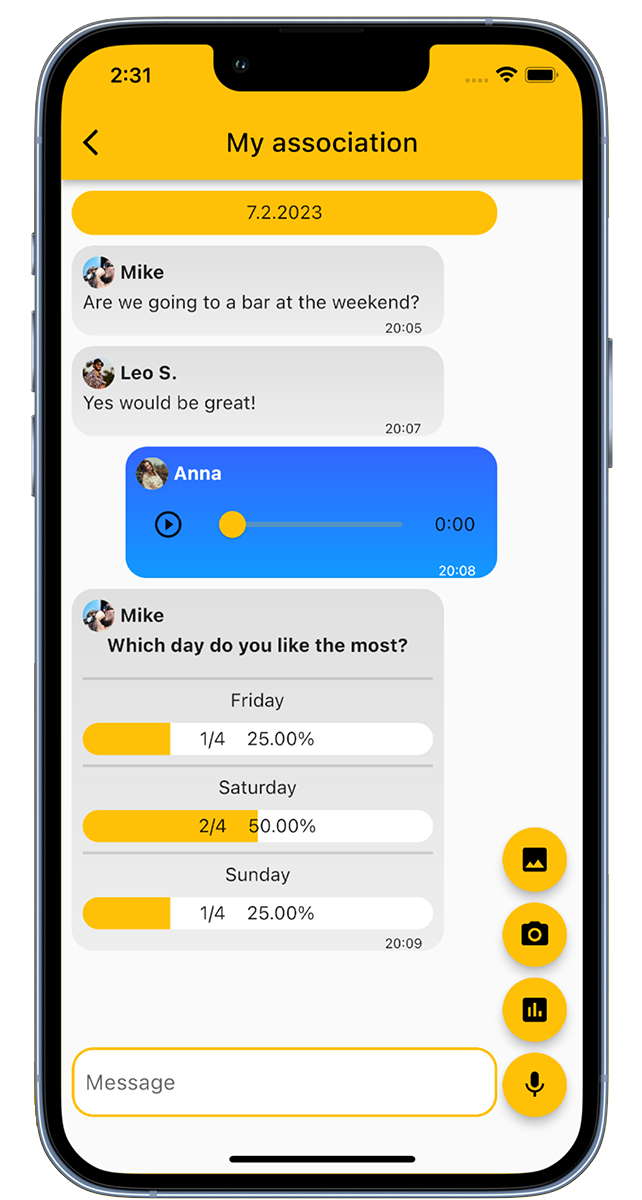
W grupowym czacie członkowie mają platformę do komunikacji. Tutaj można dzielić się nie tylko wiadomościami tekstowymi, ale także wiadomościami głosowymi i zdjęciami. Dodatkowo czat umożliwia tworzenie ankiet i głosowań, aby ułatwić wspólne decyzje.
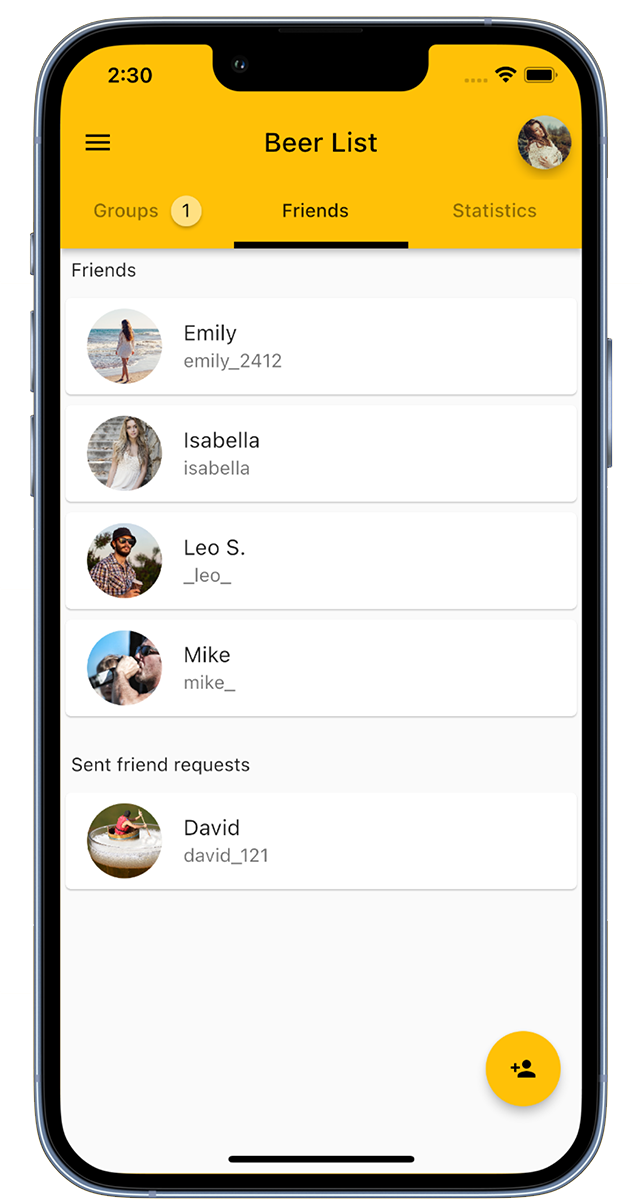
Dodaj przyjaciół w naszej aplikacji i zaproś ich do grup. Aby dodać przyjaciół, po prostu kliknij w prawym dolnym rogu przycisk "Dodaj przyjaciela" lub skorzystaj z czytnika kodów QR.
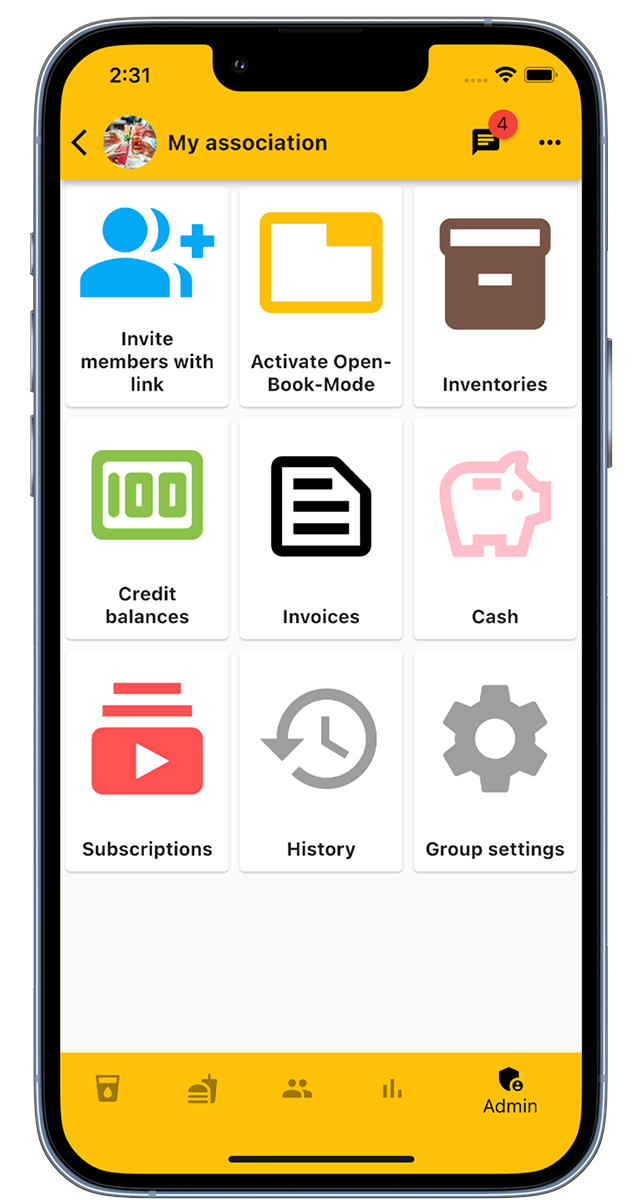
W panelu administracyjnym administratorzy grup mają do dyspozycji różne praktyczne funkcje:
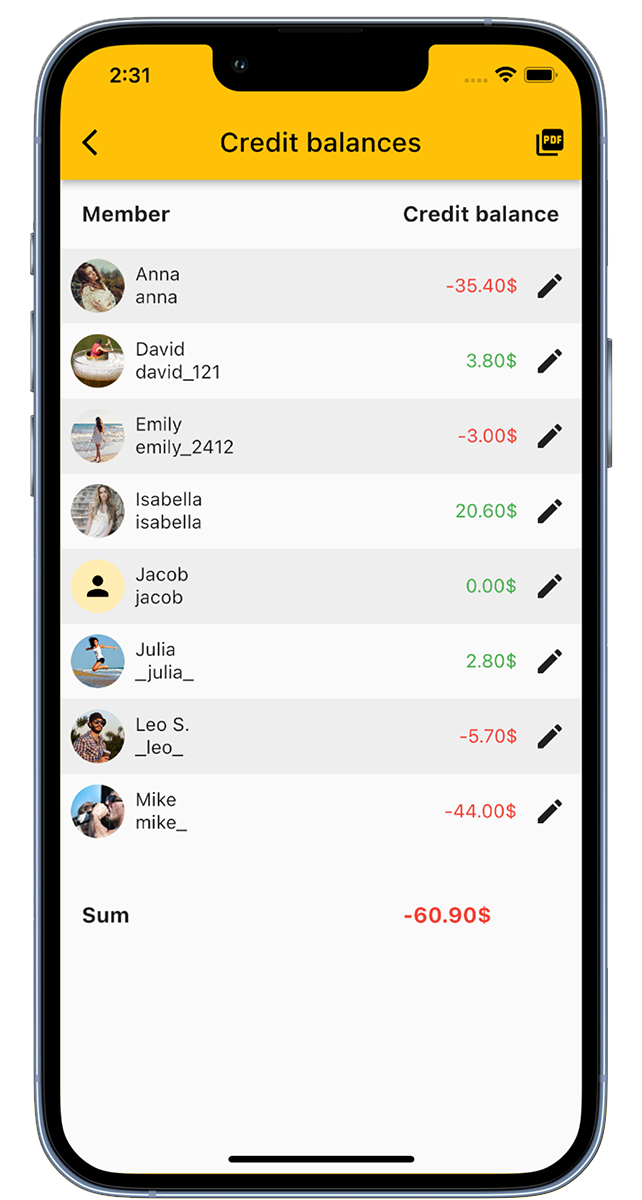
Pod "Salda kont" otrzymasz przegląd kont wszystkich członków. Tutaj możesz nie tylko sprawdzić salda kont, ale także dokonywać dostosowań i zapisywać wpłaty.
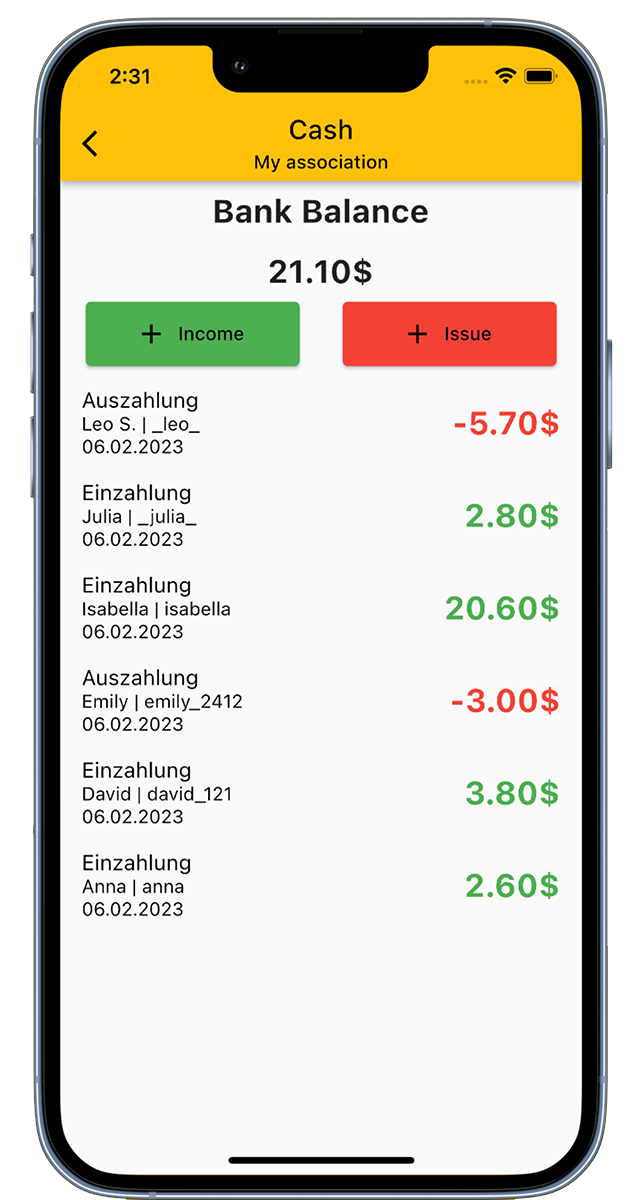
Dzięki funkcji kasy w naszej aplikacji możesz łatwo odzwierciedlić kasę klubu w formie cyfrowej. Dzięki temu zawsze będziesz mieć kontrolę nad wszystkimi przychodami i wydatkami Twojego klubu.
Tryb Open-Book służy jako tryb kioskowy i jest idealny dla urządzeń dostępnych dla wszystkich członków.
Korzystanie z tego trybu składa się z trzech prostych kroków:
Członkowie mają możliwość ustawienia indywidualnego kodu PIN dla trybu Open-Book w swoich ustawieniach. Po ustawieniu, rezerwacje są możliwe tylko za pomocą tego kodu PIN.
Standardowo, po opuszczeniu trybu Open-Book, następuje wylogowanie. Jeśli to nie jest pożądane, funkcję można wyłączyć w ustawieniach grupy.
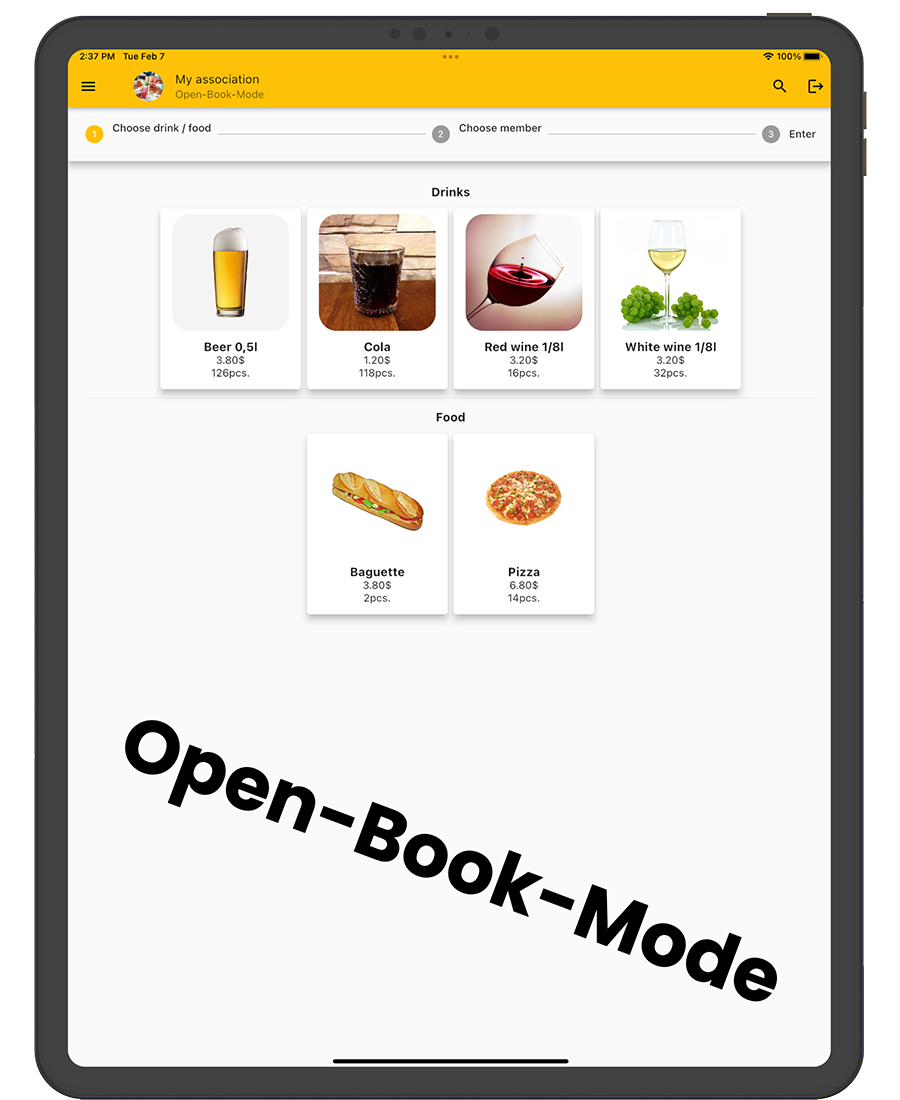
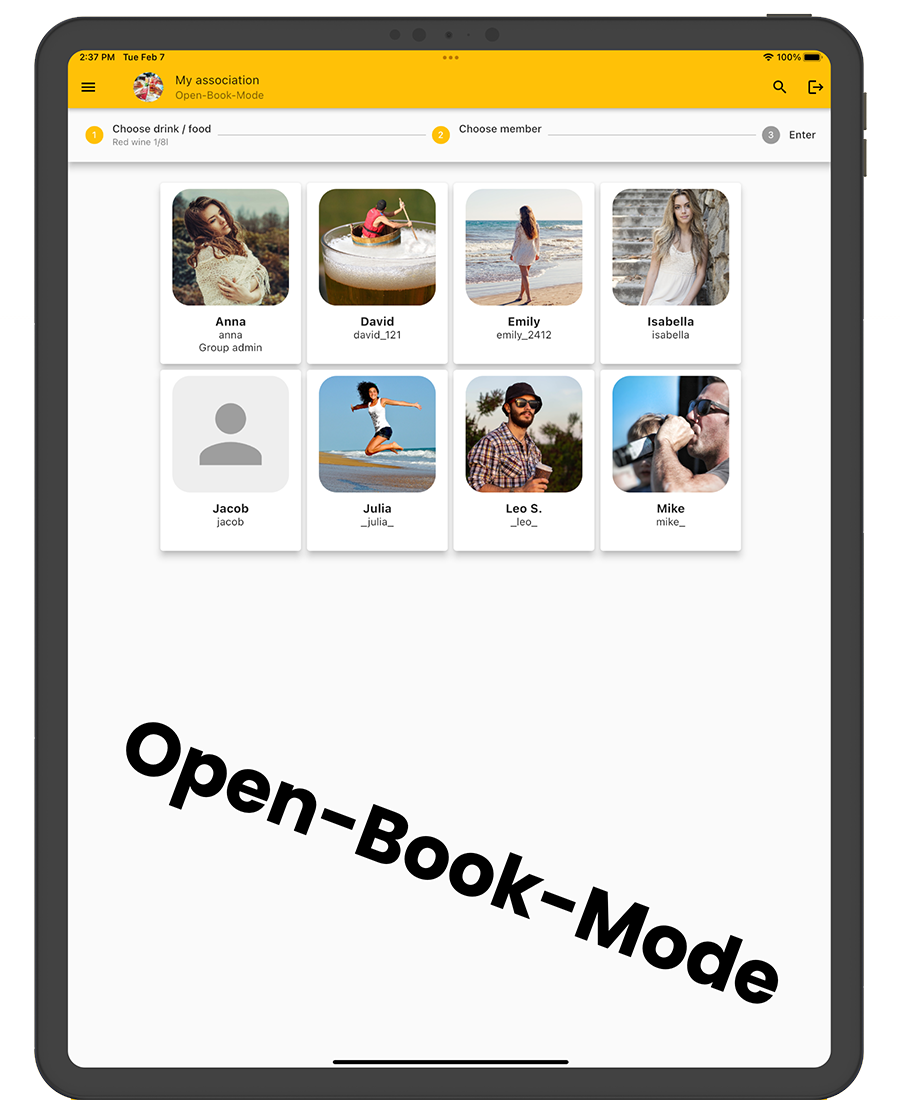


Czy już macie własną aplikację dla swojej firmy?
Rozwijam aplikacje na iOS, Androida i WebAppsy.